Samsung SM-J100H Uživatelský manuál
Procházejte online nebo si stáhněte Uživatelský manuál pro Chytré telephony Samsung SM-J100H. Samsung SM-J100H Ръководство за употреба Uživatelská příručka
- Strana / 98
- Tabulka s obsahem
- KNIHY



- Ръководство на 1
- Съдържание 2
- Прочети ме първо 4
- Икони с инструкции 5
- Оформление на устройството 7
- Начално ръководство 10
- Зареждане на батерията 13
- Използване на карта с памет 16
- Премахване на картата с памет 17
- Основни функции 19
- Двукратно почукване 20
- Чукване и задържане 20
- Плъзгане 20
- Бързо плъзгане 21
- Оформление на началния екран 22
- Опции на началния екран 23
- Екран с приложения 24
- Индикаторни икони 25
- Панел за известяване 26
- Отваряне на приложения 28
- Google Play Магазин 29
- Управление на приложения 29
- Въвеждане на текст 30
- Копиране и поставяне 31
- Екранна снимка 32
- Моите файлове 32
- Пестене на енергия 33
- Преглед на помощна информация 33
- Връзки с мрежи 34
- Привързване и Mobile hotspot 35
- Използване на USB привързване 36
- Персонализиране 37
- Управление на панели 38
- Скриване на приложения 38
- Преместване на елементи 38
- Задаване на тапет 39
- Настройка на акаунти 41
- Осъществяване на повиквания 42
- Получаване на повиквания 44
- По време на видео разговор 45
- Контакти 46
- Търсене на записи 47
- Съобщения и имейли 48
- Настройка на имейл акаунти 50
- Изпращане на имейли 50
- Четене на имейли 51
- Основно заснемане 52
- Режими на заснемане 53
- Панорама 54
- Най-добра снимка 54
- Прод.снимане 54
- Настройки на камерата 55
- Полезни приложения и 58
- Интернет 59
- Полезни приложения и функции 60
- Часовник 61
- Световен часовник 62
- Хронометър 62
- Калкyлатор 63
- Пам. бел 63
- Диктофон 64
- Слушане на FM радио 65
- Google apps 66
- Свързване с други устройства 68
- Изпращане на изображение 69
- Получаване на изображение 69
- Wi-Fi Direct 70
- NFC (модели с NFC) 72
- Покупка с NFC функцията 73
- Изпращане на данни 73
- Мобилно отпечатване 74
- Диспечер на устройства и 75
- Свързване със Samsung Kies 76
- Използване на Google акаунт 77
- Настройки 78
- Bluetooth 79
- Режим полет 79
- Ползване на данни 79
- Отпечатване 81
- Още мрежи 81
- УСТРОЙСТВО 82
- Заключен екран 83
- Повикване 83
- ПЕРСОНАЛНО 85
- Достъпност 86
- СИСТЕМЕН 87
- Гласово въвеждане с Google 88
- Гласово търсене 88
- Опции за синтез на реч 88
- Скорост на показалеца 88
- Дата и час 89
- Аксесоари 89
- За устройството 91
- Разрешаване на проблеми 92
- Не се осъществяват повиквания 93
- Авторски права 98
- Търговски марки 98
Shrnutí obsahu
www.samsung.comBulgarian. 04/2015. Rev.1.0Ръководство на потребителяSM-J100FSM-J100GSM-J100H/DDSM-J100ML/DSSM-J100FNSM-J100HSM-J100H/DSSM-J100Y
Начално ръководство102 ► Модели с двоен SIM: Поставете SIM или USIM картата със златистите пластини с лице надолу.Поставете основната SIM или USIM кар
Начално ръководство113 Поставете батерията.214 Поставете отново задния капак.
Начално ръководство12Премахване на SIM или USIM карта и батерия1 Премахнете задния капак.2 Извадете батерията.3 ► Модели с двоен SIM: Издърпайте SIM и
Начално ръководство13Използване на две SIM или USIM карти (модели с двоен SIM)Ако поставите две SIM или USIM карти, можете да имате два телефонни номе
Начално ръководство14Вкарайте малкия край на зарядното в мултифункционалния жак на устройството, а големия край - в електрически контакт.Неправилното
Начално ръководство15След като се зареди напълно, разкачете устройството от зарядното устройство. Първо изключете зарядното от устройството, след коет
Начално ръководство16Използване на карта с паметИнсталиране на карта с паметУстройството ви работи с карти памети с максимален капацитет до 128 GB. В
Начално ръководство17Премахване на картата с паметПреди да извадите картата с памет, първо я изключете, за да я извадите безопасно. На началния екран
Начално ръководство18Включване и изключване на устройствотоНатиснете и задръжте бутона за включване за няколко секунди, за да включите устройството.Ко
19Основни функцииИзползване на сензорния екран•Не позволявайте сензорният екран да влиза в досег с други електрически устройства. Електростатичният р
2СъдържаниеПрочети ме първоНачално ръководство6 Съдържание на пакета7 Оформление на устройството9 Използване на SIM или USIM карта и батерия16 Изп
Основни функции20Чукване и задържанеЧукнете и задръжте елемент или екрана за повече от 2 секунди, за да отидете на наличните опции.ПлъзганеЗа да преме
Основни функции21Бързо плъзганеПлъзнете бързо наляво или надясно по началния екран или по екрана с приложенията, за да видите друг панел. Плъзнете бър
Основни функции22Оформление на началния екранНачален екранНачалният екран е стартовата точка за достъп до всички функции на устройството. Той показва
Основни функции23Опции на началния екранНа началния екран чукнете и задръжте празна област или съберете пръстите си, за да отидете на наличните опции.
Основни функции24Екран с приложенияЕкранът с приложения показва икони за всички приложения, включително и за новоинсталирани приложения.На началния ек
Основни функции25Индикаторни икониИндикаторните икони се появяват на лентата за състоянието в горната част на екрана. Иконите, изброени в таблицата, п
Основни функции26Икона ЗначениеАктивиран режим вибрацияАктивиран режим ПолетПоявила се е грешка или е необходимо вниманиеНиво на заряд на батериятаПан
Основни функции27Можете да използвате следните функции на панела за уведомления.Стартирайте Настройки.Настройте яркостта.Активирайте или деактивирайте
Основни функции28•Bluetooth: Вижте Bluetooth за повече информация.•Мобилни данни: Вижте Ползване на данни или Мобилни мрежи за повече информация.•У
Основни функции29Инсталиране на приложенияПрегледайте приложенията по категория или чукнете за търсене по ключова дума.Изберете приложение, за да пр
Съдържание3Диспечер на устройства и данни75 Надстройка на устройството76 Прехвърляне на файлове между устройството и компютър77 Архивиране и възста
Основни функции30Активиране на приложенияНа екрана с приложения чукнете → Показ. деакт. прил., изберете приложения и чукнете Готово. Или на екрана с
Основни функции31Смяна на оформлението на клавиатуратаЧукнете , изберете език под ЕЗИЦИ НА ВЪВЕЖДАНЕ, след което изберете клавиатурно оформление, кое
Основни функции32Екранна снимкаЗаснемете екранна снимка, докато използвате устройството.Натиснете и задръжте едновременно бутона за начален екран и бу
Основни функции33Пестене на енергияИзползвайте този режим, за да удължите заряда на батерията на устройството. В ултра режим на пестене на енергия уст
34Връзки с мрежиМобилни данниСвържете устройството към мобилна мрежа, за да използвате Интернет или да споделяте медия с други устройства. Вижте Ползв
Връзки с мрежи35Привързване и Mobile hotspotЗа привързването и мобилните точки за достъпИзползвайте тази функция, за да споделяте мобилната връзка за
Връзки с мрежи36Използване на USB привързванеСподелете мобилната връзка за данни на вашето устройство с други устройства чрез USB кабел.1 На екрана с
37ПерсонализиранеУправление на началния екран и екрана с приложенияУправление на началния екранДобавяне на елементиЧукнете и задръжте приложение от ек
Персонализиране38Управление на панелиНа началния екран чукнете и задръжте празна област, за да добавите, преместите или отстраните панел.За да добавит
Персонализиране39Задаване на тапет и тонове на звъненеЗадаване на тапетЗадайте изображение или снимка, запазени в устройството, като тапет за началния
4Прочети ме първоМоля, прочетете това ръководство внимателно, преди да използвате устройството си, за да осигурите безопасна и правилна употреба.•Опи
Персонализиране40Промяна на метода за заключване на екранаМожете да промените начина, по който заключвате екрана, за да предотвратите достъпа до своят
Персонализиране41Прехвърляне на данни от предишно устройствоИзползване на резервни акаунтиМожете да прехвърляте архивирани данни от предишно устройств
42ТелефонОсъществяване на повикванияЧукнете Телефон на екрана с приложения.► Модели с двоен SIM: Чукнете Клавиатура, въведете телефонен номер и чукнет
Телефон43► Модели с единичен SIM: Чукнете Клавиатура, въведете телефонен номер и чукнете , за да осъществите гласово повикване, или чукнете , за да
Телефон44Получаване на повикванияОтговор на повикванеПри получаване на повикване плъзнете извън големия кръг.Отхвърляне на повикванеПри получаване н
Телефон45По време на видео разговорЧукнете екрана и използвайте следните опции:•Превключване: Превключете между предната и задната камера.•Изкл. мик
46КонтактиДобавяне на записиПреместване на записи от други устройстваМожете да преместите записи от други устройства към вашето устройство. Вижте Прех
Контакти47Търсене на записиНа екрана с приложения чукнете Контакти → Контакти.Използвайте един от следните методи за търсене:•Придвижете се нагоре ил
48Съобщения и имейлиСъобщенияИзпращане на съобщенияИзпращайте текстови съобщения (SMS) или мултимедийни съобщения (MMS).Могат да ви бъдат начислени до
Съобщения и имейли49► Модели с единичен SIM:Идете до допълнителни опции.Въведете съобщение.Изберете записи от списъка със записи.Въведете получатели.П
Прочети ме първо5Икони с инструкцииПредупреждение: Ситуации, които може да причинят нараняване на вас или другиВнимание: Ситуации, които може да причи
Съобщения и имейли50EmailНастройка на имейл акаунтиЧукнете Email на екрана с приложения.Настройте имейл акаунт, когато отваряте Email за първи път.Във
Съобщения и имейли51Четене на имейлиЧукнете Email на екрана с приложения.Чукнете , изберете имейл акаунт, който да използвате и новите съобщения ще бъ
52КамераОсновно заснеманеЗаснемане на снимки или записване на видеоклипове1 Чукнете Камера на екрана с приложения.2 Чукнете изображението на екрана за
Камера53Стартиране на камерата при заключен екранЗа да снимате бързо специални моменти, чукнете Камера на заключения екран.При заключен екран плъзнете
Камера54ПанорамаИзползвайте този режим, за да заснемете снимка, съставена от множество слепени снимки.На екрана с приложения чукнете Камера → → Пано
Камера55НощИзползвайте този режим, за да заснемате снимки в условия на слаба осветеност, без да използвате светкавицата.На екрана с приложения чукнете
Камера56•ISO: Изберете стойност за ISO. Тази настройка контролира чувствителността на камерата към светлина. Измерва се в стойности, еквивалентни за
57ГалерияПреглед на съдържание на устройствотоНа екрана с приложения чукнете Галерия и изберете изображение или видеоклип.Видео файловете са обозначен
58Полезни приложения и функцииS PlannerСъздаване на събития или задачи1 Чукнете S Planner на екрана с приложения.2 Чукнете . Или изберете дата без съ
Полезни приложения и функции59Синхронизиране на събития и задачи с вашите акаунтиЧукнете S Planner на екрана с приложения.За да синхронизирате събития
6Начално ръководствоСъдържание на пакетаПроверете дали в комплекта ви са налични следните елементи:•Устройство•Батерия•Кратко ръководство•Елементи
Полезни приложения и функции60ВидеоВъзпроизвеждане на видеоклиповеЧукнете Видео на екрана с приложения.Изберете видеоклип за възпроизвеждане.Придвижет
Полезни приложения и функции61ЧасовникАлармаНа екрана с приложения чукнете Часовник → Аларма.Настройка на алармиЧукнете в списъка с аларми, задайте
Полезни приложения и функции62Световен часовникНа екрана с приложения чукнете Часовник → Световен часовник.Създаване на часовнициЧукнете и въведете
Полезни приложения и функции63КалкyлаторИзползвайте това приложение за елементарни или сложни изчисления.Чукнете Калкyлатор на екрана с приложения.Зав
Полезни приложения и функции64ДиктофонЗаписване на гласови бележкиЧукнете Диктофон на екрана с приложения.Чукнете , за да стартирате записа. Говорете
Полезни приложения и функции65РадиоСлушане на FM радиоЧукнете Радио на екрана с приложения.Преди да използвате това приложение, трябва да свържете слу
Полезни приложения и функции66Сканиране за радио станцииЧукнете Радио на екрана с приложения.Чукнете → Сканиране и изберете опция за сканиране. FM ра
Полезни приложения и функции67Google Play ФилмиГледайте видеоклипове, запазени на вашето устройство и изтегляйте разнообразно съдържание за гледане от
68Свързване с други устройстваBluetoothЗа BluetoothBluetooth създава пряка безжична връзка между две устройства на къси разстояния. Използвайте Blueto
Свързване с други устройства692 Изберете устройство, с което да се сдвоите.Ако вашето устройство се е сдвоявало с устройството преди, чукнете името на
Начално ръководство7Оформление на устройствотоМикрофонСензорен екранПредна камераЖак за слушалкаМногофункционален жакБутон за начален екранБутон за ск
Свързване с други устройства70Раздвояване на Bluetooth устройства1 На екрана с приложения чукнете Настройки → Bluetooth.Устройството показва сдвоените
Свързване с други устройства71Изпращане и получаване на данниМожете да споделяте данни, като записи или медийни файлове, с други устройства. Следните
Свързване с други устройства72NFC (модели с NFC)За NFCВашето устройство ви позволява да четете NFC тагове (за комуникация от близки разстояния), които
Свързване с други устройства73Покупка с NFC функциятаПреди да можете да използвате NFC функцията, за да правите плащания, трябва да се регистрирате за
Свързване с други устройства74Мобилно отпечатванеСвържете устройството с принтер през Wi-Fi или Wi-Fi Direct и отпечатвайте изображения или документи.
75Диспечер на устройства и данниНадстройка на устройствотоУстройството може да бъде надстроено до най-новата версия на софтуера.Надстройка по въздухУс
Диспечер на устройства и данни76Прехвърляне на файлове между устройството и компютърПремествайте музика, видеоклипове или изображения от устройството
Диспечер на устройства и данни77Архивиране и възстановяване на данниПредпазете своята лична информация, данни за приложения и настройки на вашето устр
78НастройкиОтносно настройкитеИзползвайте това приложение, за да конфигурирате устройството, настроите опции за приложенията и да добавите акаунти.Чук
Настройки79BluetoothАктивирайте функцията Bluetooth, за да обменяте информация на кратки разстояния.На екрана с настройки чукнете Bluetooth и чукнете
Начално ръководство8•Не покривайте областта на антената с ръцете си или други предмети. Това може да предизвика проблеми с връзката или да изтощи бат
Настройки80За да използвате допълнителни настройки, чукнете .•Данни в роуминг: Настройте устройството да използва връзки за данни, когато сте в роум
Настройки81NFC (модели с NFC)Активирайте NFC функцията, за да прочетете или напишете NFC тагове, които съдържат информация.На екрана с настройки чукне
Настройки82УСТРОЙСТВОЗвукПроменете на настройките за различните звуци на устройството.На екрана с настройки чукнете Звук.•Сила звук: Регулирайте сила
Настройки83•Режим открито: Активирайте режим на открито, за да направите екрана по-лесен за виждане на ярка светлина.•Автоматично завъртане екран: Н
Настройки84•Отговор/край на разговори:–Натис. на клав. за начало: Настройте устройството да отговаря на повиквания, когато натиснете бутона за начал
Настройки85•Гласова поща (модели с двоен SIM):–Услуга за гласова поща: Изберете своя доставчик на услуги за гласова поща.–Настройки за гласова поща
Настройки86ДостъпностУслугите за достъпност са специални функции за хората с определени физически недостатъци. Идете до следните настройки и ги промен
Настройки87СИСТЕМЕНЕзик и въвежданеПроменете настройките за въвеждане на текст. Някои опции може да не са налични в зависимост от избрания език.На екр
Настройки88•Звук: Настройте устройството да издава звук при докосване на клавиш.•Визуализация на символа: Настройте устройството да показва голямо и
Настройки89Дата и часОтидете до следните настройки и ги променете, за да контролирате как устройството да показва часа и датата.На екрана с настройки
Начално ръководство9Използване на SIM или USIM карта и батерияИнсталиране на SIM или USIM карта и батерияПоставете SIM или USIM картата, предоставена
Настройки90БатерияВижте количеството заряд на батерията, консумирано от вашето устройство.На екрана с настройки чукнете Батерия.•Показвай процента ба
Настройки91•Шифроване на външна SD карта: Настройте устройството да шифрова файлове на картата с памет.Ако върнете устройството си към фабричните нас
92Разрешаване на проблемиПреди да се свържете със сервизен център на Samsung, опитайте да приложите следните решения. Някои ситуации може да не са при
Разрешаване на проблеми93Сензорният екран реагира бавно или некоректно•Ако сте поставили защитно покритие или сте свързали допълнителни принадлежност
Разрешаване на проблеми94Звукът отеква по време на разговорРегулирайте силата на звука, като натиснете бутона за сила на звука или се преместете до др
Разрешаване на проблеми95Вашето устройство е горещо на допирКогато използвате приложения, които изискват повече енергия, или използвате приложения на
Разрешаване на проблеми96•Вашето устройство поддържа снимки и видеоклипове, заснети с устройството. Снимките и видеоклиповете, заснети с други устрой
Разрешаване на проблеми97Данните, запазени в устройството, са се изгубилиВинаги правете резервни копия на информацията, запазена в устройството. В про
Авторски праваCopyright © 2015 Samsung ElectronicsТова ръководство е защитено от международни закони за авторски права.Никоя част от ръководството не
Další dokumenty pro Chytré telephony Samsung SM-J100H
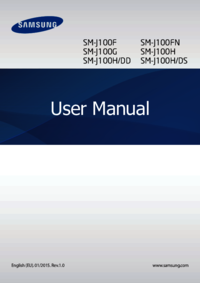
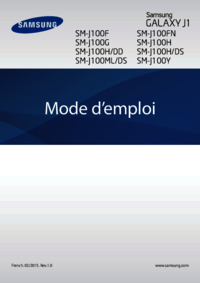
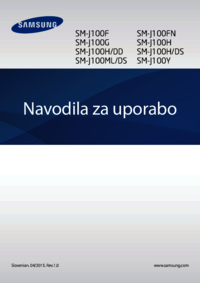
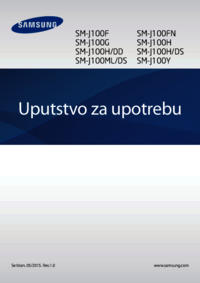



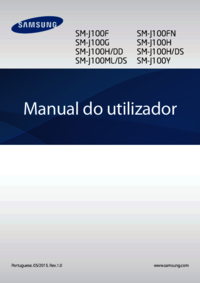
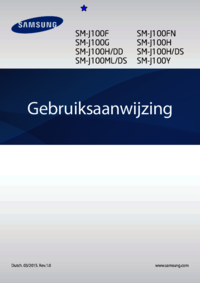






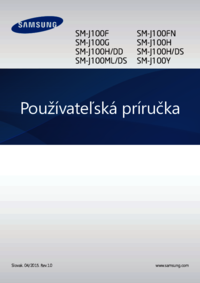



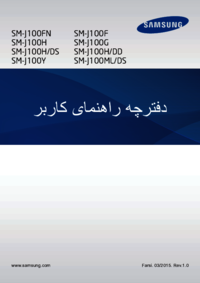






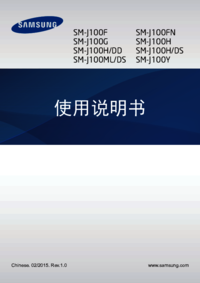


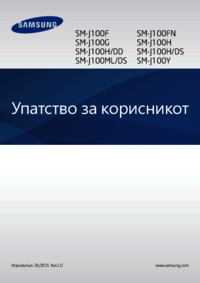

 (64 stránky)
(64 stránky) (154 stránky)
(154 stránky) (158 stránky)
(158 stránky) (283 stránky)
(283 stránky) (163 stránky)
(163 stránky) (2 stránky)
(2 stránky) (151 stránky)
(151 stránky) (2 stránky)
(2 stránky) (102 stránky)
(102 stránky) (60 stránky)
(60 stránky)







Komentáře k této Příručce